- Avtor Maria Gibbs [email protected].
- Public 2024-01-09 07:05.
- Nazadnje spremenjeno 2025-01-22 17:53.
Navigator vsebuje veliko zemljevidov, poti in druge informacije za več tisoč gigabajtov, navigatorja ni mogoče namestiti v preprost mobilni telefon, potreben je internet. Vendar lahko Yandex. Navigator še vedno ponuja uporabo nekaterih svojih funkcij brez interneta.

Kako deluje Yandex. Navigator
Eden izmed uspešnih projektov, imenovan Yandex. Navigator, ljudi ne le izvleče iz izrednih razmer in učinkovito deluje, temveč tudi prihrani uporabnikov denar. Aplikacijo lahko brezplačno prenesete z mobilne naprave, ne da bi kupovali drage avtomobilske navigatorje. S seboj morate imeti samo telefon.
Yandex. Navigator, tako kot Yandex. Maps, sam po sebi ne vsebuje celotnega ogromnega števila zemljevidov, poti in informacij o obratih. Aplikacija uporablja internet za povezavo s strežniki in nato na zaslonu prikaže prejete informacije. Zdi se, da je zemljevidov brez internetne povezave nemogoče, vendar še zdaleč ni tako.
Na daljših potovanjih internet morda ni prisoten in Yandex. Navigator v takih trenutkih preneha delovati v spletnem načinu in preklopi v način brez povezave.
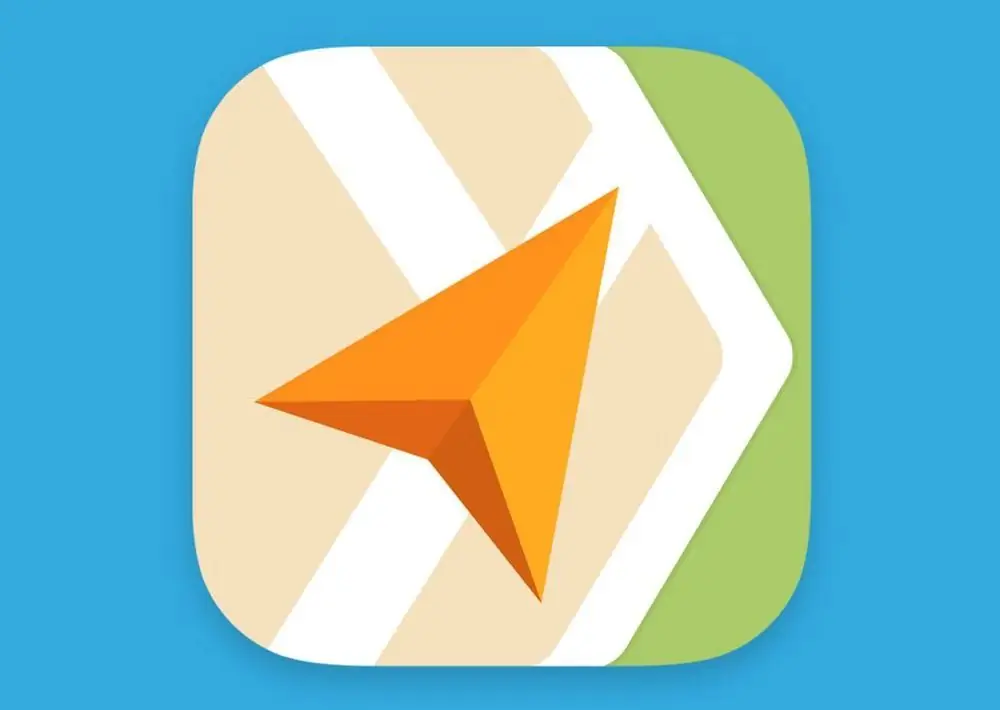
Prenesite zemljevide
Če želite uporabljati navigator in nimate dostopa do interneta, se morate na potovanje pripraviti vnaprej, tako da naložite želeno območje, skozi katerega bo potekala pot. To zahteva:
- Pojdite na zavihek "Meni";
- Po uspešnem prehodu obiščite zavihek "Orodja";
- V prikazano okno za iskanje vnesite želeno regijo (mesto, vas itd.);
- Kliknite gumb "Prenos".
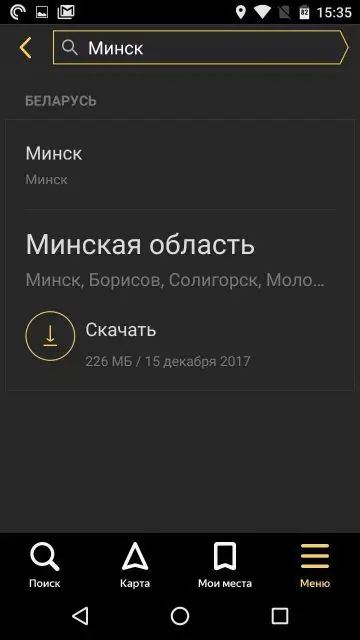
Če je pot zelo dolga in zemljevidi "ne ustrezajo" vgrajenemu pomnilniku mobilne naprave, lahko območje prenesete na pomnilniško kartico. Za uspešen prenos kart v sekundarni pomnilnik potrebujete:
- Pojdite na zavihek "Meni".
- Obiščite element »Nastavitve«.
- Po uspešnem obisku kliknite gumb "Shranjeni podatki".
- Nato morate klikniti gumb "Mapa za kartice" in jo po tem, ko ste našli mapo na pomnilniški kartici, določiti. Začel se bo prenos označenega območja.
Omejitve
Način brez povezave ima tudi omejitve. Na primer, ne morete videti podrobnih informacij o obratih, zgradbah, torej mobilnih številkah organizacije, njihovih fotografijah itd. Prav tako ni možnosti glasovnih pozivov. Ne bo podatkov o blokiranih cestah, zastojih, vremenskih razmerah. Nove, racionalnejše in hitrejše poti na tej poti ne bodo odkrite. Vendar v primerjavi z naslednjimi to ni tako pomembno.
Pomembno je, da se zemljevidi posodabljajo. Vsak dan se gradi vse več cest, pojavljajo se nove organizacije in poti. Nekatere pomembne ceste so lahko blokirane, vendar starejše različice shranjenih zemljevidov o tem morda ne bodo "vedele". Težave se lahko zgodijo na dolgih potovanjih. Zemljevide je treba, kadar je le mogoče, nenehno posodabljati, če ne vsak dan, pa vsaj vsak teden.






